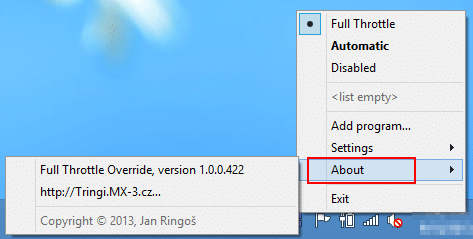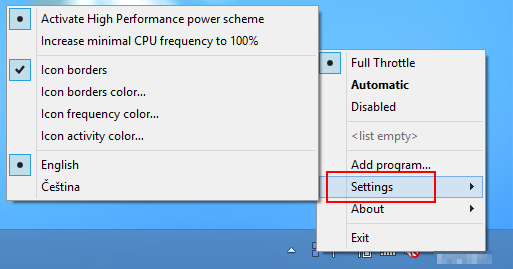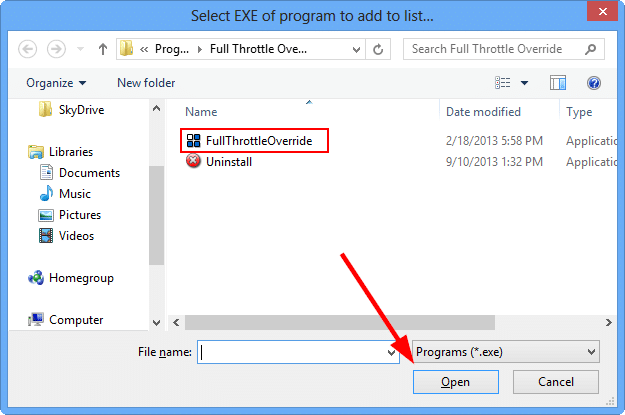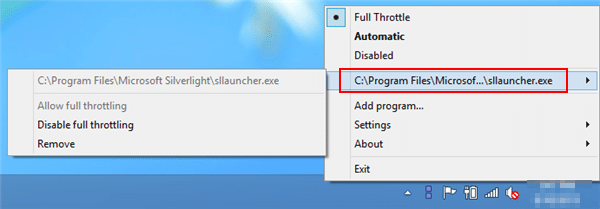La plupart des processeurs sur le marché fonctionnent à moins d’un tiers de leur vitesse indiquée à un moment donné. Cela peut être problématique pour les utilisateurs de PC qui jouent à des jeux, diffusent des films HD ou utilisent des logiciels gourmands en ressources. Si vous cherchez des moyens de maximiser les performances de l’application sous Windows, FullThrottle vous sera utile.
FullThrottle vous permet de modifier une variété de niveaux de puissance cachés intégrés à votre PC. Lorsque vous utilisez le schéma d’alimentation haute performance intégré de Windows, cela surchauffe très rapidement la plupart des PC, en particulier les ordinateurs portables. FullThrottle aide à éviter cela en vous offrant des commandes plus individualisées.
Contenu
Comment utiliser FullThrottle
1. Téléchargez FullThrottle depuis le site Web du développeur.
2. Après l’avoir téléchargé, exécutez le programme d’installation. Il s’agit d’une installation standard sans chichi ni choix réels à faire. Une fois terminé, vous pouvez commencer à utiliser FullThrottle immédiatement sans redémarrer Windows.
3. Cliquez avec le bouton droit sur l’icône de la barre d’état pour FullThrottle. Cela ouvrira son menu.
FullThrottle a trois modes : « Full Throttle », « Automatique » et « Désactivé » –
4. Vous pouvez basculer entre les trois modes en cliquant sur l’un d’eux.
5. Cliquer sur « À propos » vous donne accès au site Web du développeur et à plus d’informations sur FullThrottle.
6. Si vous cliquez sur « Paramètres », vous pouvez changer la langue, changer les couleurs de l’icône de la barre d’outils et activer vos paramètres automatiques.
Vous pouvez sélectionner l’une ou l’autre option en cliquant dessus et en continuant, chaque fois que vous choisissez Automatique, ce sera le choix qui sera activé.
7. Cliquer sur « Ajouter un programme… » vous permet de sélectionner des programmes qui s’exécuteront toujours sur les paramètres de FullThrottle.
C’est là que FullThrottle devient le plus utile. Vous pouvez choisir des programmes, tels que Google Chrome, des jeux auxquels vous jouez ou tout autre élément gourmand en ressources système.
8. Vous devrez localiser l’EXE du programme que vous souhaitez ajouter à FullThrottle, sélectionnez-le et cliquez sur « Ouvrir ».
9. Survolez le programme que vous avez ajouté dans le menu de FullThrottle, et vous aurez la possibilité d’autoriser la régulation complète ou de la désactiver.
En cliquant sur « Autoriser », vous laissez FullThrottle travailler pour que votre programme fonctionne plus efficacement sur votre PC. Chaque fois que vous exécutez ce programme et que FullThrottle est en cours d’exécution, il augmentera automatiquement les performances jusqu’à ce que vous désactiviez les paramètres pleins gaz ou automatiques dans le menu ou que vous supprimiez complètement le programme.
Lorsque vous quittez FullThrottle, il revient automatiquement à votre plan d’alimentation précédent afin que vous n’ayez pas à vous soucier de le faire vous-même.
Conseils pour l’utilisation de FullThrottle
Voici quelques conseils à garder à l’esprit lors de l’utilisation de FullThrottle :
Conclusion
Tous les programmes ne bénéficient pas de FullThrottle d’une manière que vous pouvez voir sur votre PC. Donnez à FullThrottle quelques jours avec chaque programme pour voir si vous remarquez une amélioration globale des performances de votre PC avant de tout abandonner. FullThrottle peut être l’un des moyens les plus rapides de modifier les paramètres du plan d’alimentation dans Windows sans le découvrir par vous-même.
Crédit image: motard à moto par BigStockPhoto
Cet article est-il utile ? Oui Non